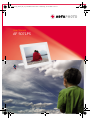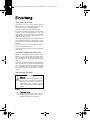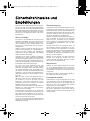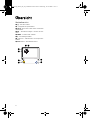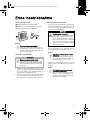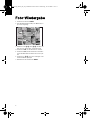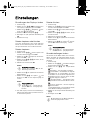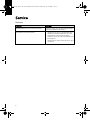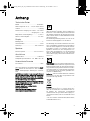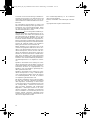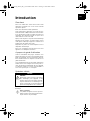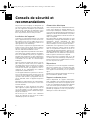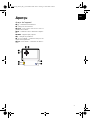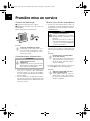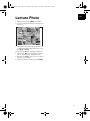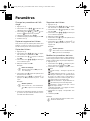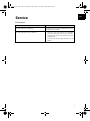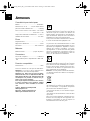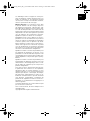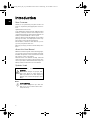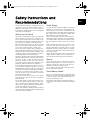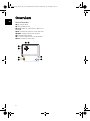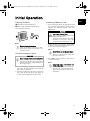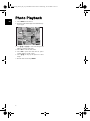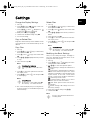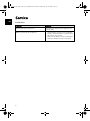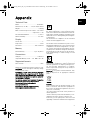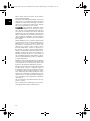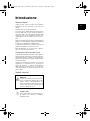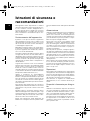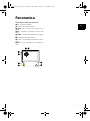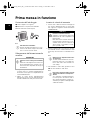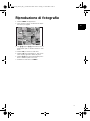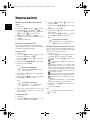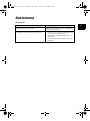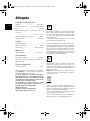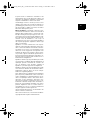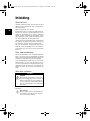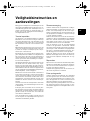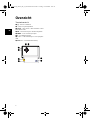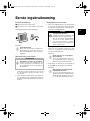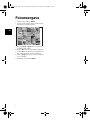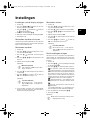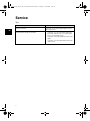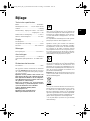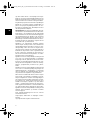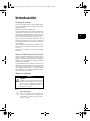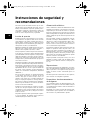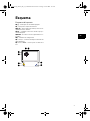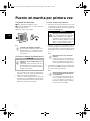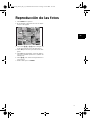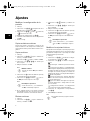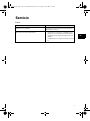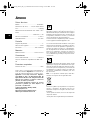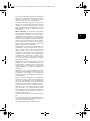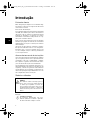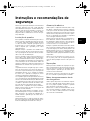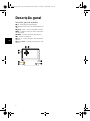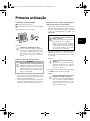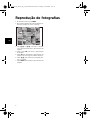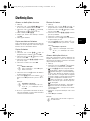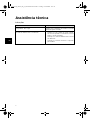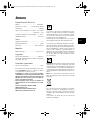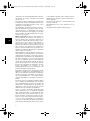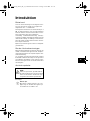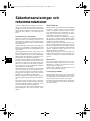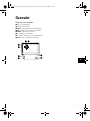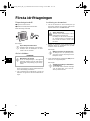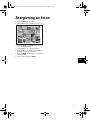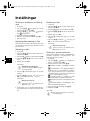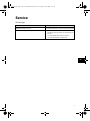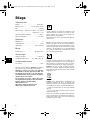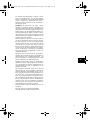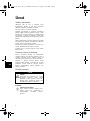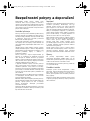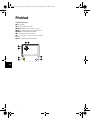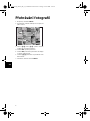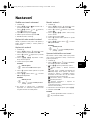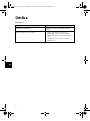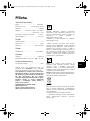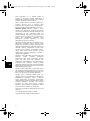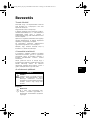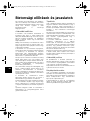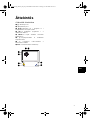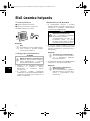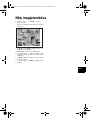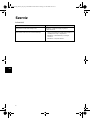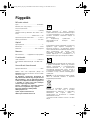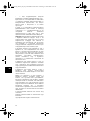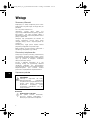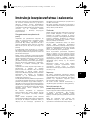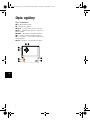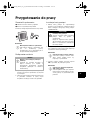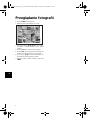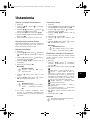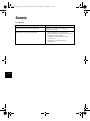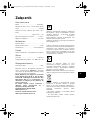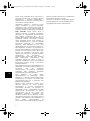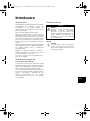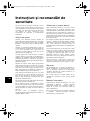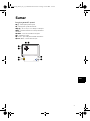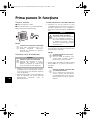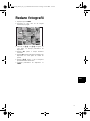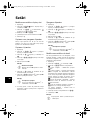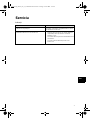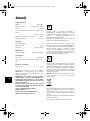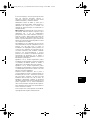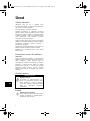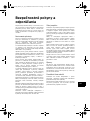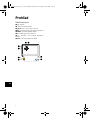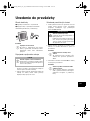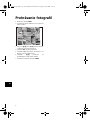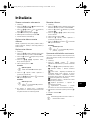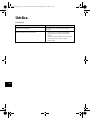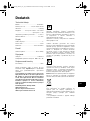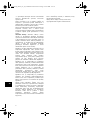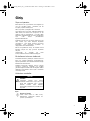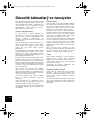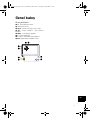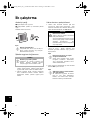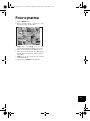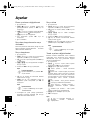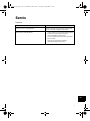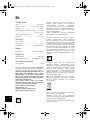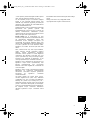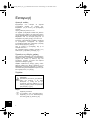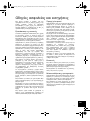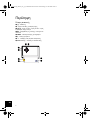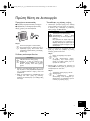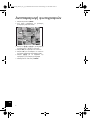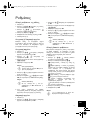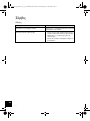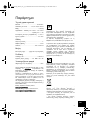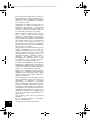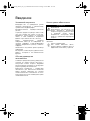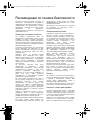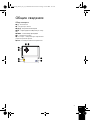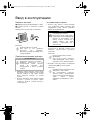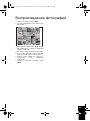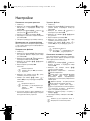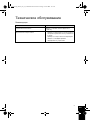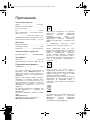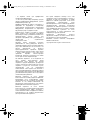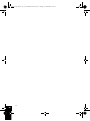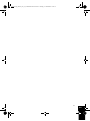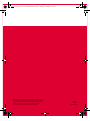AgfaPhoto AF 50712 PS schwarz 17,78 cm (7") Benutzerhandbuch
- Kategorie
- Digitale Bilderrahmen
- Typ
- Benutzerhandbuch
Seite wird geladen ...

2
DE
Einleitung
Sehr geehrter Kunde
Vielen Dank, dass Sie sich für unseren digitalen
Bilderrahmen entschieden haben. Machen Sie sich
auf ein ganz neues Fotoerlebnis gefasst!
Qualitativ hochwertiger TFT-LCD-Bildschirm
Speicher
Ihr digitaler Fotorahmen hat einen internen 1-MB-
Speicher, einen Speicherkartenleser und eine
USB-Schnittstelle. Dateien können vom internen
Speicher gelöscht und von Speicherkarten oder
USB-Stick kopiert werden.
Übersichtliche Kleinbildvorschau (Miniaturanzeige
von 20 Bildern gleichzeitig). Ihr digitaler Fotorah-
men unterstützt Drehen und Ändern des Seiten-
formates.
Betrachten Sie Ihre Fotos ganz einfach mit der au-
tomatisch laufenden Diashow.
Viel Spaß mit Ihrem Gerät und seinen vielfältigen
Funktionen!
Zu dieser Bedienungsanleitung
Mit der Installationshilfe auf den folgenden Seiten
nehmen Sie Ihr Gerät schnell und einfach in Be-
trieb. Detaillierte Beschreibungen finden Sie in
den folgenden Kapiteln dieser Bedienungsanlei-
tung.
Lesen Sie die Bedienungsanleitung aufmerksam
durch. Beachten Sie vor allem die Sicherheitshin-
weise, um einen einwandfreien Betrieb Ihres Gerä-
tes zu gewährleisten. Der Hersteller übernimmt
keine Haftung, sollten Sie die Hinweise nicht be-
achten.
Verwendete Symbole
Gefahrenwarnung
Tipps und Tricks
GEFAHR!
GEFAHR!
Warnt vor Gefahren für Personen, Schä-
den am Gerät oder anderen Gegenstän-
den sowie vor möglichem Datenverlust.
Verletzungen oder Schäden können
durch unsachgemäße Handhabung ent-
stehen.
Hinweis
Tipps und Tricks
Mit diesem Symbol sind Tipps gekenn-
zeichnet, mit deren Hilfe Sie Ihr Gerät ef-
fektiver und einfacher verwenden.
af-5071ps_manual_01_de_253243464-a.book Seite 2 Donnerstag, 18. Juni 2009 11:19 11

3
DE
Sicherheitshinweise und
Empfehlungen
Einleitung 2
Nehmen Sie keine Einstellungen und Veränderun-
gen vor, die nicht in dieser Bedienungsanleitung
beschrieben sind. Durch unsachgemäße Handha-
bung können körperliche Verletzungen oder Schä-
den, Geräteschäden oder Datenverlust entstehen.
Beachten Sie alle gegebenen Warn- und Sicher-
heitshinweise.
Gerät aufstellen
Das Gerät i st ausschließlich für den Gebrauch im Innenbereic h bestimmt.
Das Gerät ist ausschließlich für den Gebrauch im
Innenbereich bestimmt. Das Gerät soll sicher und
stabil auf einer ebenen Oberfläche stehen. Verle-
gen Sie alle Kabel so, dass niemand darüber stol-
pern und sich verletzen kann oder das Gerät be-
schädigt wird.
LCD-Bildschirm
Gehen Sie immer sorgsam mit dem Gerät um. Ver-
meiden Sie Berührungen des LCD-Bildschirmes.
Stellen Sie niemals schwere oder scharfkantige
Gegenstände auf den Bildschirm, den Rahmen
oder das Netzanschlusskabel.
Schützen Sie das G erät vor direkter Sonneneinstrahlung
Schützen Sie das Gerät vor direkter Sonnenein-
strahlung, Hitze, großen Temperaturschwankun-
gen und Feuchtigkeit. Stellen Sie das Gerät nicht
in die Nähe von Heizungen oder Klimaanlagen. Be-
achten Sie die Angaben zu Temperatur und Luft-
feuchtigkeit in den technischen Daten.
Gerät nicht unmittelbar nach Transport einschalten
Das Gerät sollte nicht unmittelbar nach dem
Transport von einem kalten in einen warmen
Raum bzw. umgekehrt oder in einem kalten Raum,
der schnell aufgeheizt wurde, eingeschaltet wer-
den. Warten Sie in diesen Fällen mindestens drei
Stunden bis sich das Gerät den veränderten Be-
dingungen (Temperatur, Luftfeuchtigkeit,...) ange-
passt hat.
Wird das Gerät zu heiß, oder kommt Rauch aus dem Gerät
Wird das Gerät zu heiß, oder kommt Rauch aus
dem Gerät, ziehen Sie sofort den Netzstecker aus
der Steckdose. Lassen Sie Ihr Gerät von einer
technischen Servicestelle untersuchen. Um das
Ausbreiten von Feuer zu vermeiden, sind offene
Flammen von dem Gerät fernzuhalten.
Schließen Sie das Gerät nicht in Feuchträumen an.
Schließen Sie das Gerät nicht in Feuchträumen an.
Berühren Sie weder Netzstecker noch Netzan-
schluss mit nassen Händen.
Es dürfen keine Flüssigkeiten in das Gerät kommen.
Es dürfen keine Flüssigkeiten in das Gerät kom-
men. Trennen Sie das Gerät vom Stromnetz, wenn
Flüssigkeiten oder Fremdkörper in das Gerät ge-
langt sind und lassen Sie Ihr Gerät von einer tech-
nischen Servicestelle untersuchen.
Lassen Sie Kinder n icht unbeaufsichtigt am Gerät hantiere n.
Lassen Sie Kinder nicht unbeaufsichtigt am Gerät
hantieren. Die Verpackungsfolien dürfen nicht in
Kinderhände gelangen.
Stromversorgung
Verwenden Sie nur das mitgelief erte Netzteil
Verwenden Sie nur das mitgelieferte Netzteil (sie-
he Anhang / Technische Daten). Prüfen Sie, ob die
Netzspannung Ihres Gerätes (Typenschild) mit der
vorhandenen Netzspannung am Aufstellort über-
einstimmt. Sämtliche Teile entsprechen der auf
dem Gerät angegebenen Spannungsart.
Berühren Sie niemals das Netzkabel, wenn die Isolation beschädigt ist.
Berühren Sie niemals das Netzkabel, wenn die Iso-
lation beschädigt ist. Tauschen Sie beschädigte
Kabel sofort aus. Verwenden Sie nur geeignete
Kabel; wenden Sie sich gegebenenfalls an unse-
ren technischen Kundendienst oder an Ihren
Fachhändler.
Trennen Sie Ihr Gerät vom S tromnetz, bevor Sie die Oberfläche reinigen.
Trennen Sie Ihr Gerät vom Stromnetz, bevor Sie
die Oberfläche reinigen. Verwenden Sie ein wei-
ches, fusselfreies Tuch. Verwenden sie auf keinen
Fall flüssige, gasförmige oder leicht entflammbare
Reinigungsmittel (Sprays, Scheuermittel, Politu-
ren, Alkohol). Es darf keine Feuchtigkeit in das In-
nere des Gerätes gelangen.
Reinigen Sie das Disp lay mit einem trockenen, weichen Tuch .
Reinigen Sie das Display mit einem trockenen,
weichen Tuch. Bricht das Display, kann eine
schwach ätzende Flüssigkeit austreten. Vermei-
den Sie Haut- und Augenkontakt.
Reparaturen
Reparaturen
Nehmen Sie keine Reparaturarbeiten am Gerät
vor. Unsachgemäße Wartung kann zu Personen-
oder Geräteschäden führen. Lassen Sie Ihr Gerät
ausschließlich von einer autorisierten Servicestel-
le reparieren.
Entfernen Sie nicht das Typenschild von Ihrem Ge-
rät, anderenfalls erlischt die Garantie.
Fotospeichermedien
Fotospeichermedien
Verwenden Sie nur Speichermedien, die mit dem
Gerät kompatibel sind. Um Beschädigungen an
der Karte oder dem Gerät vorzubeugen, darf die
Karte nur in das Gerät eingeführt bzw. entfernt
werden, wenn es ausgeschaltet ist.
Ziehen Sie die eingesetzte Speicherkarte keines-
falls heraus, während das Gerät darauf zugreift.
Dadurch können Daten beschädigt werden oder
verloren gehen.
af-5071ps_manual_01_de_253243464-a.book Seite 3 Donnerstag, 18. Juni 2009 11:19 11

4
DE
Übersicht
Geräteübersicht
1 Ein-/Ausschalter
1 B – Ein-/Ausschalter
2 Steckplatz für S peicherkarte
2 – Steckplatz für Speicherkarte
3 Pfeiltasten
3 G/I – Nach oben / Nach unten / Nach links
/ Nach rechts
4 OK
4 OK – Auswahl bestätigen / Starten der Dia-
show
5 MENU – Fotoübersicht aufrufen
6 ù – Einstellungen ändern
7 USB-Anschluss Speichermedium
7 ý Buchse – USB-Anschluss für ein Speicher-
medium
8 Netzkabelanschluss
8 Í-Buchse – Netzkabelanschluss
Rückseite AF5071
af-5071ps_manual_01_de_253243464-a.book Seite 4 Donnerstag, 18. Juni 2009 11:19 11

5
DE
Erste Inbetriebnahme
Verpackungsinhalt
Bilderrahmen
‚ Digitaler Bilderrahmen mit Standfuß
Netzteil mit aus wechselbaren Netzsteckern
… Netzteil mit auswechselbaren Netzsteckern
Bedienungsanleitung (ohne Abbildung)
Bedienungsanleitung (ohne Abbildung)
Verpackungsinhalt AF5071
Fehlender Verpackungsinhalt
Netzteil anschließen
Netzspannung am Aufstellort
1 Wählen Sie den richtigen Netzstecker für Ihr
Land und schieben Sie diesen auf das Netzteil.
Achten Sie darauf, dass der Netzstecker auf
dem Netzteil vollständig einrastet.
2 Stecken Sie den kleinen Stecker des Netzteils
in den Anschluss auf der Rückseite des Gerä-
tes. Stecken Sie das Netzteil in die Steckdose.
Speicherkarte einsetzen
1 Setzen Sie eine Speicherkarte in den entspre-
chenden Steckplatz auf der Rückseite des Ge-
rätes ein. Ihr Gerät unterstützt folgende Spei-
cherkarten: SD/MMC/MS/XD.
2 Schalten Sie das Gerät mit dem Ein-/Ausschal-
ter auf der Rückseite ein. Nach der Anzeige
des Startbildschirms startet die Diashow.
3 Drücken Sie während der Diashow auf der
Rückseite die Taste OK um die Diashow zu
stoppen.
Hinweis
Fehlender Verpackungsinhalt
Sollte eines der Teile fehlen oder Be-
schädigungen aufweisen, wenden Sie
sich bitte an Ihren Fachhändler oder an
unseren Kundendienst.
VORSICHT!
Netzspannung am Aufstellort!
Prüfen Sie, ob die Netzspannung Ihres
Gerätes (Typenschild) mit der vorhande-
nen Netzspannung am Aufstellort über-
einstimmt.
GEFAHR!
Speicherkarte einsetzen!
Verwenden Sie nur Speichermedien,
die mit dem Gerät kompatibel sind.
Ziehen Sie die eingesetzte Speicher-
karte keinesfalls heraus, während
das Gerät darauf zugreift. Dadurch
können Daten beschädigt werden
oder verloren gehen.
Hinweis
Viele Fotos auf der Speicherkarte
vorhanden
Sind auf der Speicherkarte viele Fo-
tos gespeichert, kann es einige Zeit
dauern, bis die Diashow startet.
Hinweis
USB-Speicher und Speicherkarte
gleichzeitig verwenden
Wird ein USB-Speichergerät gleich-
zeitig mit einer Speicherkarte ver-
wendet, werden zuerst die Bilder der
Speicherkarte angezeigt.
af-5071ps_manual_01_de_253243464-a.book Seite 5 Donnerstag, 18. Juni 2009 11:19 11

6
DE
Foto-Wiedergabe
1 Drücken Sie am Gerät MENU.
2 Auf dem Bildschirm werden je 20 Miniaturfotos
pro Seite angezeigt.
3Wählen Sie mit G/I oder J/H das Bild, von
dem aus Sie die Diashow starten möchten.
4 Drücken Sie OK, um die Diashow zu starten.
5 Drücken Sie OK, um die Diashow zu unterbre-
chen. Am Bildschirm erscheint ein ’Pause-Sym-
bol’
6 Drücken Sie J/H, um zum vorherigen oder
nächsten Bild zu springen.
7 Beenden Sie die Diashow mit MENU.
af-5071ps_manual_01_de_253243464-a.book Seite 6 Donnerstag, 18. Juni 2009 11:19 11

7
DE
Einstellungen
Einstellungen des Displays ändern
1 Drücken Sie ù.
2 Wählen Sie mit J/H (Einstellungen des
LCD Displays) und bestätigen Sie mit OK.
3 Wählen Sie mit G/I (Helligkeit), (Kon-
trast) oder (Farbsättigung).
4 Ändern Sie die Einstellung mit J/H.
5 Bestätigen Sie jede geänderte Einstellung mit
OK.
6 Beenden Sie mit ù.
Dateien kopieren oder löschen
Von einer Speicherkarte oder einem USB-Stick
können Sie Fotodateien kopieren. Aus dem inter-
nen Speicher können Sie Fotodateien löschen.
Dateien kopieren
1 Drücken Sie ù.
2 Wählen Sie mit J/H (Datei kopieren oder
löschen) und bestätigen Sie mit OK.
3Wählen Sie mit G (Kopieren) und bestäti-
gen Sie mit OK.
4 Wählen Sie mit G/I, J/H die Datei, die Sie
kopieren möchten.
5 Markieren Sie die Datei mit OK.
6 Wählen Sie mit I die Symbolzeile am unteren
Bildschirmrand.
7Wählen Sie mit J/H das Symbol , und
drücken Sie OK, um den Kopiervorgang zu
starten.
8 Auf dem Display erscheint ein Bearbeitungs-
balken. Nach dem Kopieren, finden Sie die Da-
tei im internen Speicher.
Dateien löschen
1 Drücken Sie ù.
2Wählen Sie mit J/H (Datei kopieren oder
löschen) und bestätigen Sie mit OK.
3Wählen Sie mit I (Löschen) und bestätigen
Sie mit OK.
4Wählen Sie mit G/I, J/H die Datei, die Sie
löschen möchten.
5 Markieren Sie die Datei mit OK.
6 Wählen Sie mit I die Symbolzeile am unteren
Bildschirmrand.
7
Wählen Sie mit
J/H
das Symbol , und drü-
cken Sie
OK
, um den Löschvorgang zu starten.
Grundeinstellungen ändern
Hier können Sie die Bilder drehen, das Seitenver-
hältnis einstellen, die Übergangseffekte der Dia-
show festlegen oder die Ablösezeit der Diashow
einstellen.
1 Drücken Sie ù.
2 Wählen Sie mit J/H (Grundeinstellungen
ändern) und bestätigen Sie mit OK.
3 Wählen Sie mit G/I das entsprechende
Symbol.
Bild drehen – Lage des Bildes verändern
Seitenverhältnis – Der Bildschrim des Digitalen
Bilderrahmen hat ein Seitenverhältnis im Format
16:10. Wählen Sie, ob das Bild im Originalformat, im
Breitbildformat (16:10) oder das Bild an die Bild-
schirmgröße angepasst werden soll.
Übergangseffekte – Verschiedene Über-
gangseffekte für den Diashow-Modus einstel-
len
Diashow - Ablösezeit – Aus den angezeig-
ten Zeiten wählen.
Standardeinstellung – Die Einstellungen werden
auf die Werkseinstellungen zurückgesetzt.
4 Wählen Sie die entsprechende Einstellung mit
J/H.
5 Bestätigen Sie mit OK.
Hinweis
Markierung aufheben
Drücken Sie nochmals OK um die
Markierung aufzuheben.
Hinweis
Vorgang abbrechen
Mit der Wahl von und der Bestäti-
gung mit OK wird der Vorgang abge-
brochen.
Hinweis
Vorgang abbrechen
Mit der Wahl von und der Bestätigung
mit
OK
wird der Vorgang abgebrochen.
Hinweis
Mit ù beenden Sie das Menü und kehren
in den Ausgangsmodus zurück.
af-5071ps_manual_01_de_253243464-a.book Seite 7 Donnerstag, 18. Juni 2009 11:19 11

8
DE
Service
Hinweise
Probleme Lösungen
Der Bilderrahmen lässt sich nicht einschalten. Stellen Sie sicher, dass das Netzteil ordnungsge-
mäß mit dem Rahmen verbunden ist.
Speicherkarte wird nicht erkannt • Überprüfen Sie, ob Sie eine kompatible Spei-
cherkarte verwendet haben bzw. ob Sie die
Speicherkarte richtig eingesetzt haben.
• Stellen Sie sicher, dass die Speicherkarte nicht
beschädigt ist.
• Überprüfen Sie, ob das Format der Fotos unter-
stützt wird.
af-5071ps_manual_01_de_253243464-a.book Seite 8 Donnerstag, 18. Juni 2009 11:19 11

9
DE
Anhang
Technische Daten
Modell
Modell..................................................................... AF 5071PS
Abmessungen
Abmessungen (B¦×¦H¦×¦T)..........191,8¦×¦139,8¦×¦26¦mm
Gewicht
Gewicht.........................................................................0,366¦kg
Eingang
Netzanschluss.Eingang: 100¦–¦240¦V¦~ / 50¦–¦60¦Hz
Ausgang
....................................................... Ausgang: 5¦V¦† / 1¦A
Empfohlene Geräteumgebung
Empfohlene Geräteumgebung........................ 0¦–¦45¦ºC
Relative Luftfeuchtigkeit
Relative Luftfeuchtigkeit..................................20¦–¦80¦%
Display
Bilddiagonale..........................................................................7¦“
Seitenv erhältnis
Seitenverhältnis.............................................................16:10
Auflösung......................................................432¦×¦234 Pixel
Speicher
Interner Speicher
Interner Speicher ....................................bis zu 10 Fotos
Anschlüsse
USB-Anschluss
USB-Anschluss ....................................................USB-Host
Kompatible Speicherkarten
Kompatible Speicherkarten.....SD · MMC · MS · XD
Unterstützte Formate
Fotoformate
Fotoformate.......................................................................JPEG
Alle Daten dienen nur als Richtbestimmung. Agfa-
Photo behält sich das Recht vor, ohne vorherge-
hende Ankündigungen Änderungen vorzuneh-
men.
AgfaPhoto wird unter Lizenz von Agfa-Gevaert
NV & Co. KG oder Agfa-Gevaert NV verwendet.
Weder Agfa-Gevaert NV & Co. KG noch Agfa-
Gevaert NV stellen diese Produkte her oder bie-
ten Gewährleistung oder Support.
Für Informationen zu Service, Support oder Ge-
währleistungen wenden Sie sich bitte an Ihren
Händler oder den Hersteller.
Kontakt: AgfaPhoto Holding GmbH,
www.agfaphoto.com
Hersteller: Sagem Communications,
www.sagem-communications.com
Das CE-Zeichen gewährleistet, dass dieses Pro-
dukt hinsichtlich Sicherheit und Gesundheit des
Benutzers sowie elektromagnetischer Interferenz
der Richtlinie 1999/5/CE des Europäischen Parla-
ments und des Rates zu Telekommunikationsend-
geräten entspricht.
Die Einhaltungserklärung können Sie auf der In-
ternetseite www.agfaphoto.com nachlesen.
Die Erhaltung der Umwelt im Rahmen eines Kon-
zepts nachhaltiger Entwicklung liegt AgfaPhoto
sehr am Herzen. AgfaPhoto ist bestrebt, umwelt-
freundliche Systeme zu betreiben. Daher hat
AgfaPhoto beschlossen, der ökologischen Leis-
tung in allen Produktphasen, von der Herstellung
über die Inbetriebnahme bis hin zum Gebrauch
und zur Entsorgung, einen hohen Stellenwert bei-
zumessen.
Verpackung: Das Logo (Grüner Punkt) drückt aus,
dass eine anerkannte nationale Organisation eine
Beitragszahlung erhält, um die Verpackungserfas-
sung und die Recycling-Infrastrukturen zu verbes-
sern. Bitte halten Sie sich bei der Entsorgung die-
ser Verpackung an die bei Ihnen geltenden Vor-
schriften zur Mülltrennung.
Batterien: Sollte Ihr Produkt Batterien enthalten,
müssen diese an den dafür vorgesehenen Sam-
melstellen entsorgt werden.
Produkt: Der durchgestrichene Mülleimer auf dem
Produkt bedeutet, dass es sich bei diesem Pro-
dukt um ein elektrisches oder elektronisches Ge-
rät handelt. Die europäische Gesetzgebung
schreibt hierfür eine gesonderte Entsorgung vor:
• An Verkaufsstellen, falls Sie ein ähnliches Gerät
kaufen.
• An den örtlichen Sammelstellen (Wertstoffhof,
Sonderabholdienste etc.).
af-5071ps_manual_01_de_253243464-a.book Seite 9 Donnerstag, 18. Juni 2009 11:19 11

10
DE
So können auch Sie Ihren Beitrag zu Wiederver-
wendung und Recycling von elektronischen und
elektrischen Altgeräten leisten, was sich auf die
Umwelt und die Gesundheit der Menschen auswir-
ken kann.
Die verwendeten Verpackungen aus Papier und
Karton können wie Altpapier entsorgt werden. Die
Plastikfolien und Styroporverpackungen geben
Sie zum Recycling oder in den Restmüll, je nach
den Anforderungen Ihres Landes.
Warenzeichen: Die im vorliegenden Handbuch ge-
nannten Referenzen sind Warenzeichen der je-
weiligen Firmen. Das Fehlen der Symbole É und
Ë rechtfertigt nicht die Annahme, dass es sich
bei den entsprechenden Begriffen um freie Wa-
renzeichen handelt. Andere im vorliegenden Do-
kument verwendete Produktnamen dienen ledig-
lich Kennzeichnungszwecken und können Waren-
zeichen der jeweiligen Inhaber sein. AgfaPhoto
lehnt jegliche Rechte an diesen Marken ab.
Weder AgfaPhoto noch angeschlossene Gesell-
schaften sind gegenüber dem Käufer dieses Pro-
duktes oder Dritten haftbar in Bezug auf Scha-
denersatzansprüche, Verluste, Kosten oder Aus-
gaben, die dem Käufer oder Dritten in Folge eines
Unfalles, des falschen Gebrauches oder Missbrau-
ches dieses Produktes oder nicht autorisierten
Modifikationen, Reparaturen, Veränderungen des
Produktes oder der Nichteinhaltung der Betriebs-
und Wartungshinweise von AgfaPhoto erwach-
sen.
AgfaPhoto übernimmt keine Haftung für Scha-
densersatzansprüche oder Probleme in Folge der
Verwendung jeglicher Optionen oder Verbrauchs-
materialien, die nicht als Originalprodukte von
AgfaPhoto oder von AgfaPhoto genehmigte Pro-
dukte gekennzeichnet sind.
AgfaPhoto übernimmt keine Haftung für Scha-
densersatzansprüche in Folge elektromagneti-
scher Interferenzen bedingt durch den Einsatz
von Verbindungskabeln, die nicht als Produkte
von AgfaPhoto gekennzeichnet sind.
Alle Rechte vorbehalten. Kein Teil dieser Publika-
tion darf ohne vorherige schriftliche Zustimmung
durch AgfaPhoto vervielfältigt, in einem Archiv-
system gespeichert oder in irgendeiner Form oder
auf sonstigem Wege – elektronisch, mechanisch,
durch Fotokopie, Aufnahme oder anderweitige
Möglichkeit – übertragen werden. Die im vorlie-
genden Dokument enthaltenen Informationen
sind ausschließlich zur Verwendung mit diesem
Produkt gedacht. AgfaPhoto übernimmt keine
Verantwortung, wenn diese Informationen auf an-
dere Geräte angewendet werden.
Diese Bedienungsanleitung ist ein Dokument
ohne Vertragscharakter.
Irrtümer, Druckfehler und Änderungen vorbehal-
ten.
Copyright © 2009 Sagem Communications
af-5071ps_manual_01_de_253243464-a.book Seite 10 Donnerstag, 18. Juni 2009 11:19 11
Seite wird geladen ...
Seite wird geladen ...
Seite wird geladen ...
Seite wird geladen ...
Seite wird geladen ...
Seite wird geladen ...
Seite wird geladen ...
Seite wird geladen ...
Seite wird geladen ...
Seite wird geladen ...
Seite wird geladen ...
Seite wird geladen ...
Seite wird geladen ...
Seite wird geladen ...
Seite wird geladen ...
Seite wird geladen ...
Seite wird geladen ...
Seite wird geladen ...
Seite wird geladen ...
Seite wird geladen ...
Seite wird geladen ...
Seite wird geladen ...
Seite wird geladen ...
Seite wird geladen ...
Seite wird geladen ...
Seite wird geladen ...
Seite wird geladen ...
Seite wird geladen ...
Seite wird geladen ...
Seite wird geladen ...
Seite wird geladen ...
Seite wird geladen ...
Seite wird geladen ...
Seite wird geladen ...
Seite wird geladen ...
Seite wird geladen ...
Seite wird geladen ...
Seite wird geladen ...
Seite wird geladen ...
Seite wird geladen ...
Seite wird geladen ...
Seite wird geladen ...
Seite wird geladen ...
Seite wird geladen ...
Seite wird geladen ...
Seite wird geladen ...
Seite wird geladen ...
Seite wird geladen ...
Seite wird geladen ...
Seite wird geladen ...
Seite wird geladen ...
Seite wird geladen ...
Seite wird geladen ...
Seite wird geladen ...
Seite wird geladen ...
Seite wird geladen ...
Seite wird geladen ...
Seite wird geladen ...
Seite wird geladen ...
Seite wird geladen ...
Seite wird geladen ...
Seite wird geladen ...
Seite wird geladen ...
Seite wird geladen ...
Seite wird geladen ...
Seite wird geladen ...
Seite wird geladen ...
Seite wird geladen ...
Seite wird geladen ...
Seite wird geladen ...
Seite wird geladen ...
Seite wird geladen ...
Seite wird geladen ...
Seite wird geladen ...
Seite wird geladen ...
Seite wird geladen ...
Seite wird geladen ...
Seite wird geladen ...
Seite wird geladen ...
Seite wird geladen ...
Seite wird geladen ...
Seite wird geladen ...
Seite wird geladen ...
Seite wird geladen ...
Seite wird geladen ...
Seite wird geladen ...
Seite wird geladen ...
Seite wird geladen ...
Seite wird geladen ...
Seite wird geladen ...
Seite wird geladen ...
Seite wird geladen ...
Seite wird geladen ...
Seite wird geladen ...
Seite wird geladen ...
Seite wird geladen ...
Seite wird geladen ...
Seite wird geladen ...
Seite wird geladen ...
Seite wird geladen ...
Seite wird geladen ...
Seite wird geladen ...
Seite wird geladen ...
Seite wird geladen ...
Seite wird geladen ...
Seite wird geladen ...
Seite wird geladen ...
Seite wird geladen ...
Seite wird geladen ...
Seite wird geladen ...
Seite wird geladen ...
Seite wird geladen ...
Seite wird geladen ...
Seite wird geladen ...
Seite wird geladen ...
Seite wird geladen ...
Seite wird geladen ...
Seite wird geladen ...
Seite wird geladen ...
Seite wird geladen ...
Seite wird geladen ...
Seite wird geladen ...
Seite wird geladen ...
Seite wird geladen ...
Seite wird geladen ...
Seite wird geladen ...
Seite wird geladen ...
Seite wird geladen ...
Seite wird geladen ...
Seite wird geladen ...
Seite wird geladen ...
Seite wird geladen ...
Seite wird geladen ...
Seite wird geladen ...
Seite wird geladen ...
Seite wird geladen ...
Seite wird geladen ...
Seite wird geladen ...
-
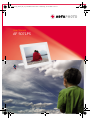 1
1
-
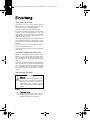 2
2
-
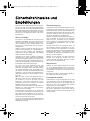 3
3
-
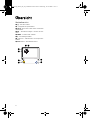 4
4
-
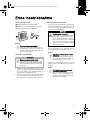 5
5
-
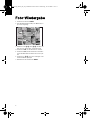 6
6
-
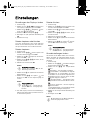 7
7
-
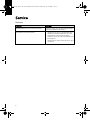 8
8
-
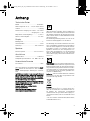 9
9
-
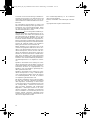 10
10
-
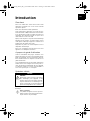 11
11
-
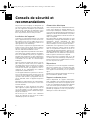 12
12
-
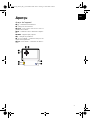 13
13
-
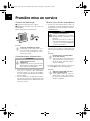 14
14
-
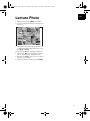 15
15
-
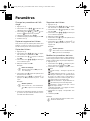 16
16
-
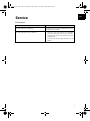 17
17
-
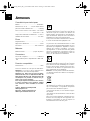 18
18
-
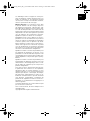 19
19
-
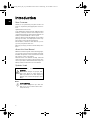 20
20
-
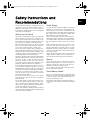 21
21
-
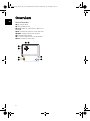 22
22
-
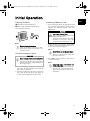 23
23
-
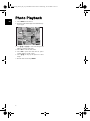 24
24
-
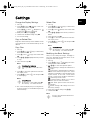 25
25
-
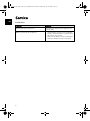 26
26
-
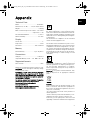 27
27
-
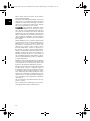 28
28
-
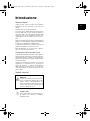 29
29
-
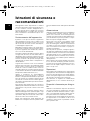 30
30
-
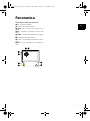 31
31
-
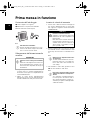 32
32
-
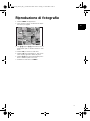 33
33
-
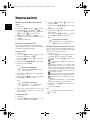 34
34
-
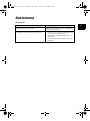 35
35
-
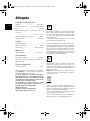 36
36
-
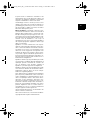 37
37
-
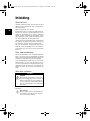 38
38
-
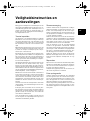 39
39
-
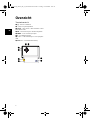 40
40
-
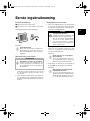 41
41
-
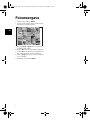 42
42
-
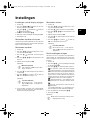 43
43
-
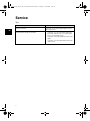 44
44
-
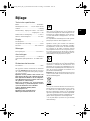 45
45
-
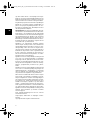 46
46
-
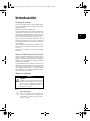 47
47
-
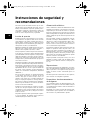 48
48
-
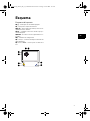 49
49
-
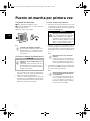 50
50
-
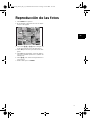 51
51
-
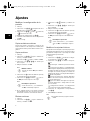 52
52
-
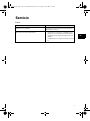 53
53
-
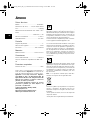 54
54
-
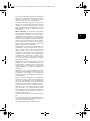 55
55
-
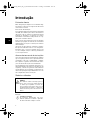 56
56
-
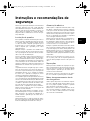 57
57
-
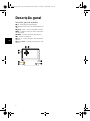 58
58
-
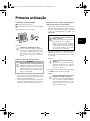 59
59
-
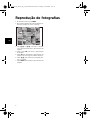 60
60
-
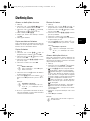 61
61
-
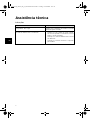 62
62
-
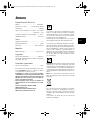 63
63
-
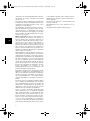 64
64
-
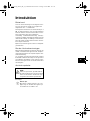 65
65
-
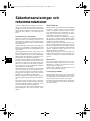 66
66
-
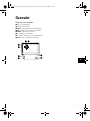 67
67
-
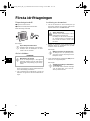 68
68
-
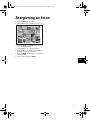 69
69
-
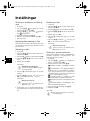 70
70
-
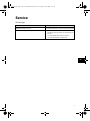 71
71
-
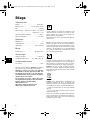 72
72
-
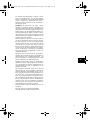 73
73
-
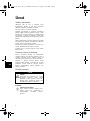 74
74
-
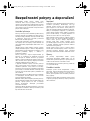 75
75
-
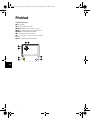 76
76
-
 77
77
-
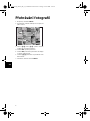 78
78
-
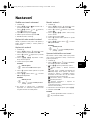 79
79
-
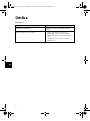 80
80
-
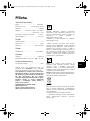 81
81
-
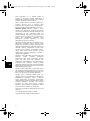 82
82
-
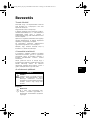 83
83
-
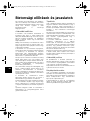 84
84
-
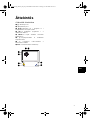 85
85
-
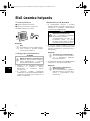 86
86
-
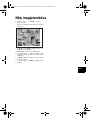 87
87
-
 88
88
-
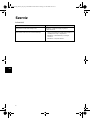 89
89
-
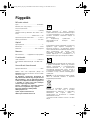 90
90
-
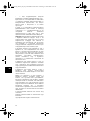 91
91
-
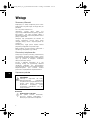 92
92
-
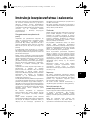 93
93
-
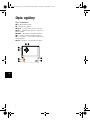 94
94
-
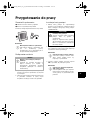 95
95
-
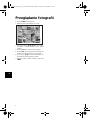 96
96
-
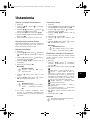 97
97
-
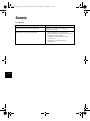 98
98
-
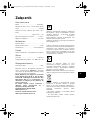 99
99
-
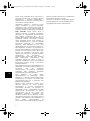 100
100
-
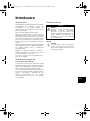 101
101
-
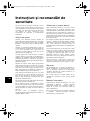 102
102
-
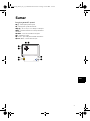 103
103
-
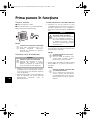 104
104
-
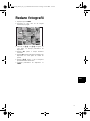 105
105
-
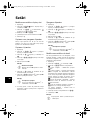 106
106
-
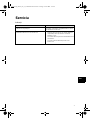 107
107
-
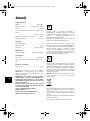 108
108
-
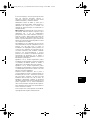 109
109
-
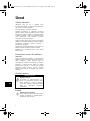 110
110
-
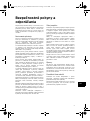 111
111
-
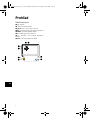 112
112
-
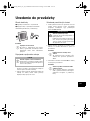 113
113
-
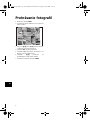 114
114
-
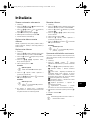 115
115
-
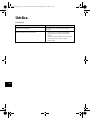 116
116
-
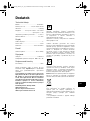 117
117
-
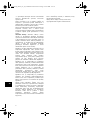 118
118
-
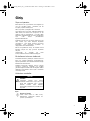 119
119
-
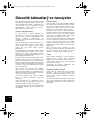 120
120
-
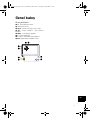 121
121
-
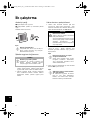 122
122
-
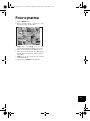 123
123
-
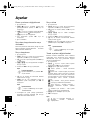 124
124
-
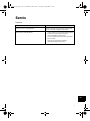 125
125
-
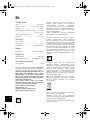 126
126
-
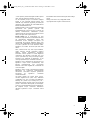 127
127
-
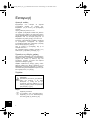 128
128
-
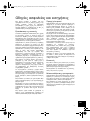 129
129
-
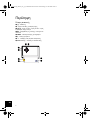 130
130
-
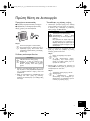 131
131
-
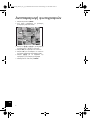 132
132
-
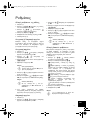 133
133
-
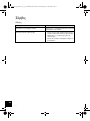 134
134
-
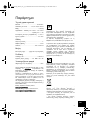 135
135
-
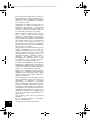 136
136
-
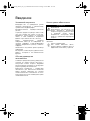 137
137
-
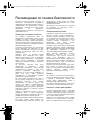 138
138
-
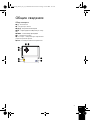 139
139
-
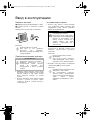 140
140
-
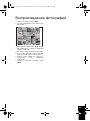 141
141
-
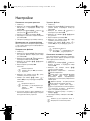 142
142
-
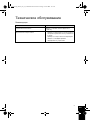 143
143
-
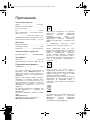 144
144
-
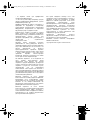 145
145
-
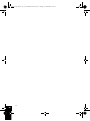 146
146
-
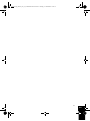 147
147
-
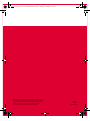 148
148
AgfaPhoto AF 50712 PS schwarz 17,78 cm (7") Benutzerhandbuch
- Kategorie
- Digitale Bilderrahmen
- Typ
- Benutzerhandbuch
in anderen Sprachen
- English: AgfaPhoto AF 50712 PS schwarz 17,78 cm (7") User manual
- français: AgfaPhoto AF 50712 PS schwarz 17,78 cm (7") Manuel utilisateur
- español: AgfaPhoto AF 50712 PS schwarz 17,78 cm (7") Manual de usuario
- italiano: AgfaPhoto AF 50712 PS schwarz 17,78 cm (7") Manuale utente
- русский: AgfaPhoto AF 50712 PS schwarz 17,78 cm (7") Руководство пользователя
- Nederlands: AgfaPhoto AF 50712 PS schwarz 17,78 cm (7") Handleiding
- slovenčina: AgfaPhoto AF 50712 PS schwarz 17,78 cm (7") Používateľská príručka
- português: AgfaPhoto AF 50712 PS schwarz 17,78 cm (7") Manual do usuário
- polski: AgfaPhoto AF 50712 PS schwarz 17,78 cm (7") Instrukcja obsługi
- čeština: AgfaPhoto AF 50712 PS schwarz 17,78 cm (7") Uživatelský manuál
- svenska: AgfaPhoto AF 50712 PS schwarz 17,78 cm (7") Användarmanual
- Türkçe: AgfaPhoto AF 50712 PS schwarz 17,78 cm (7") Kullanım kılavuzu
- română: AgfaPhoto AF 50712 PS schwarz 17,78 cm (7") Manual de utilizare
Verwandte Artikel
-
AgfaPhoto AF 5071PS Benutzerhandbuch
-
AgfaPhoto AGFA 5075 DIGITAL PHOTOFRAME Benutzerhandbuch
-
AgfaPhoto AGFA 5075 DIGITAL PHOTOFRAME Benutzerhandbuch
-
AgfaPhoto AC8131D Benutzerhandbuch
-
AgfaPhoto AF 5078PS Bedienungsanleitung
-
AgfaPhoto AF 5079PS Benutzerhandbuch
-
AgfaPhoto AF 5078PS Bedienungsanleitung
-
AgfaPhoto AF 7088MT Benutzerhandbuch
-
AgfaPhoto AF 5089PS Benutzerhandbuch
-
AgfaPhoto AF 5105MS Bedienungsanleitung